35


blender简单骨骼绑定
所属分类:特效学习
标签:
原创
blender
使用单一骨架
所属分类:特效学习
标签:
原创
blender
1/建了个栅格片,(也可以建个平面,用ctrl+R 滑动滚轮进行细分)
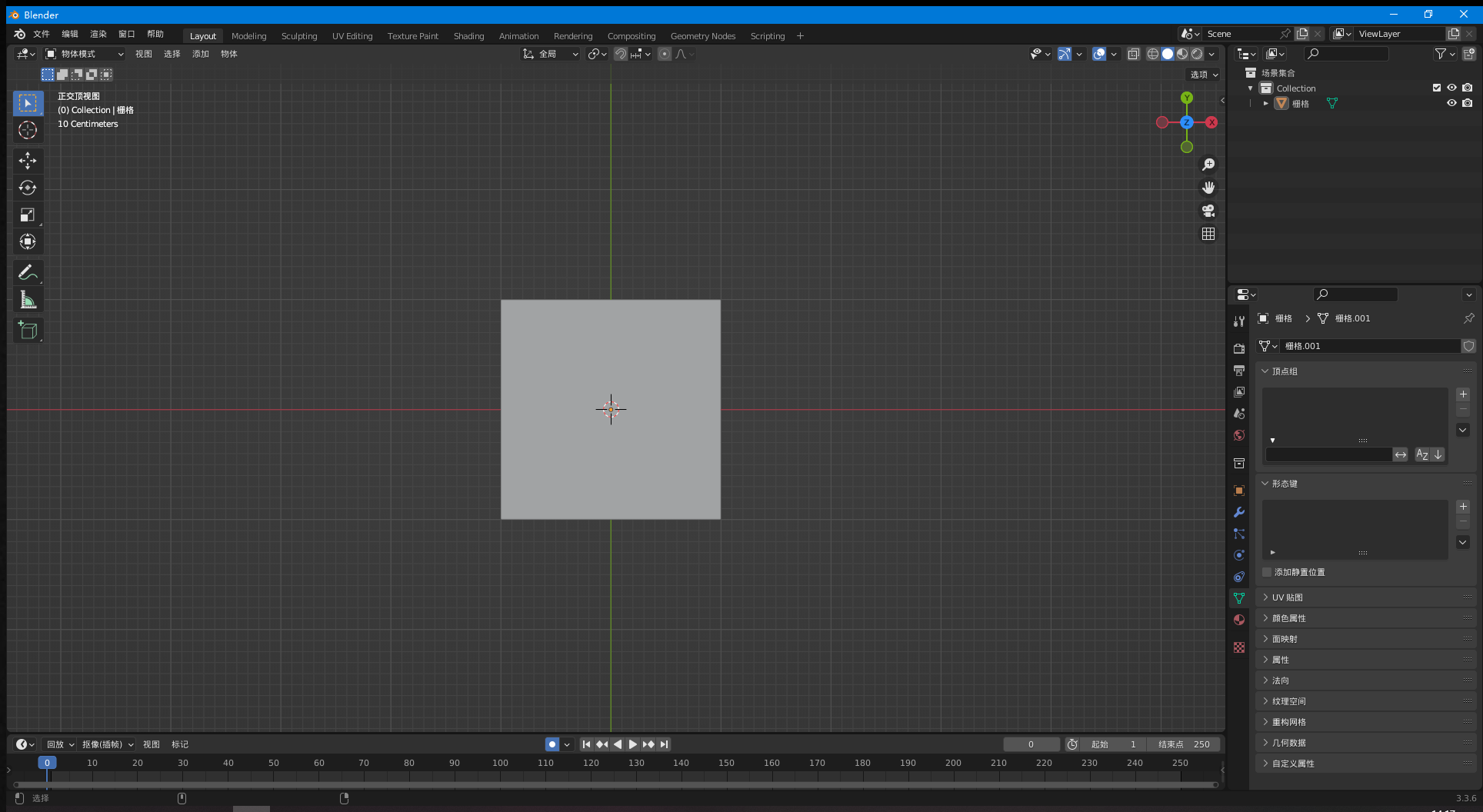
2/再创建一个骨架(shift+A)
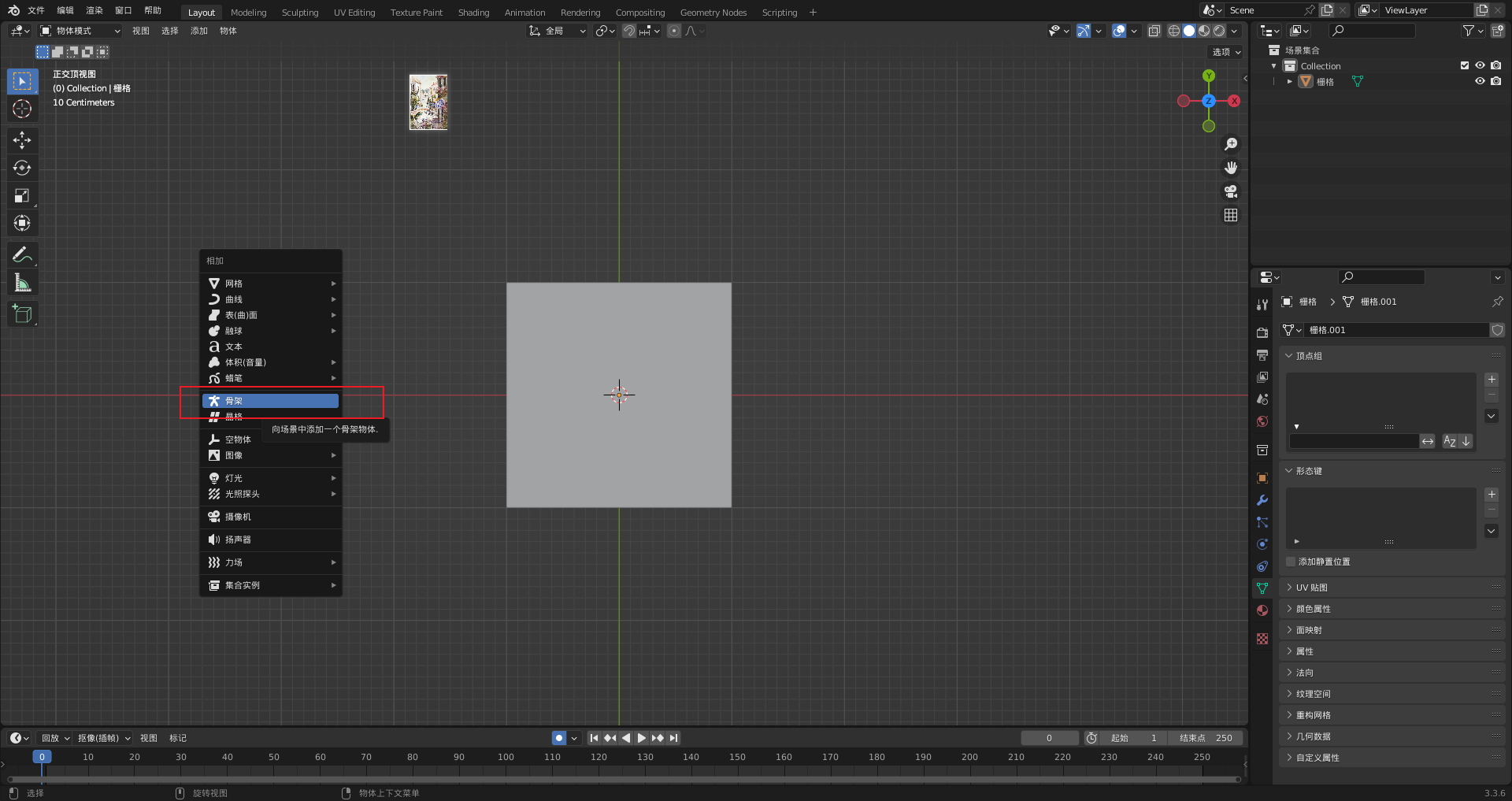
3/选中新建的骨骼,切换到编辑模式(骨骼的编辑模式和面片的编辑模式是不一样的)(进入骨骼编辑模式后,还可以按ctrl+Tab切换骨骼的三模式)
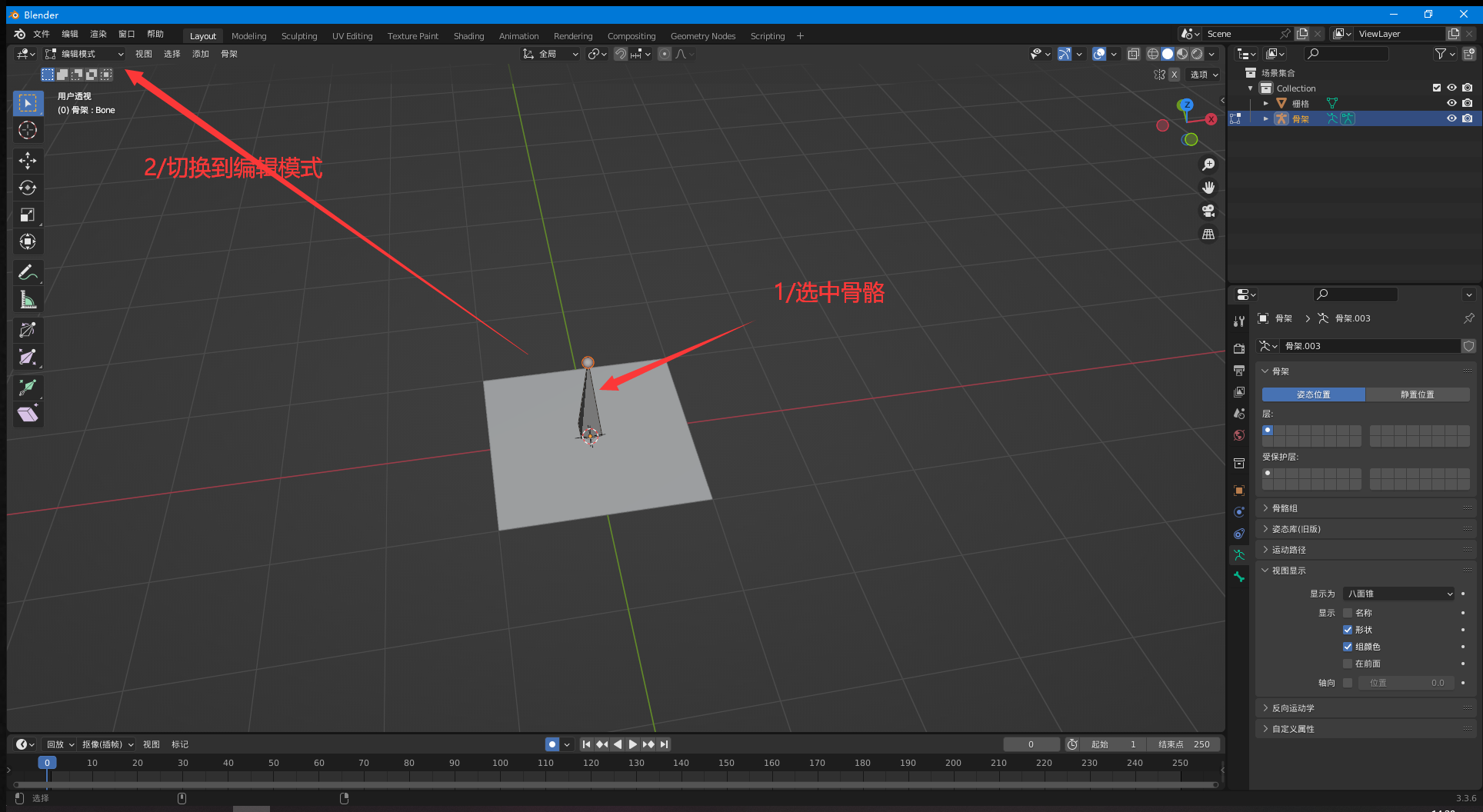
4/我将骨骼旋转放平,骨骼顶点在片的中心(后面发现,其实骨骼不要躺平比较好。。)
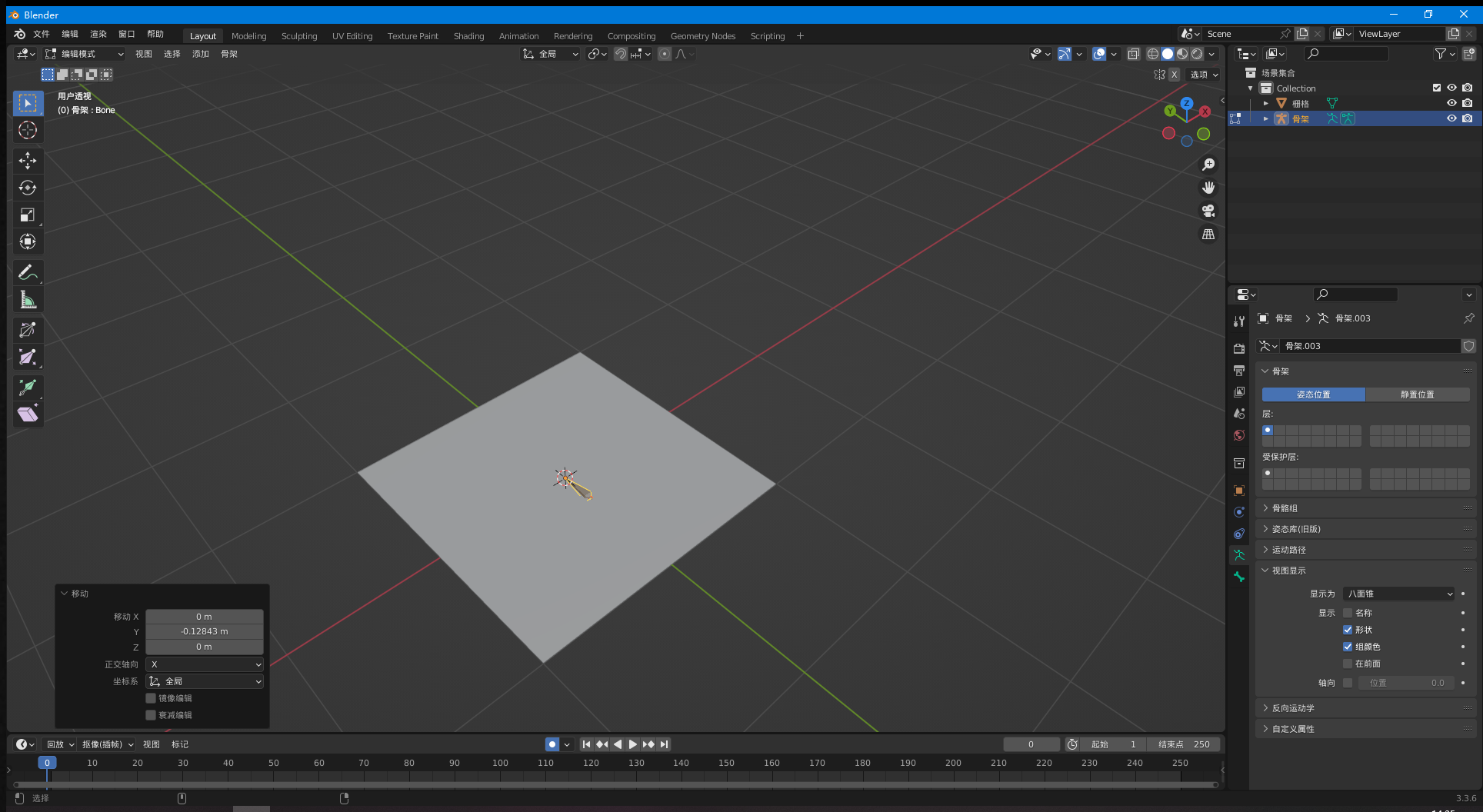
5/选中第一根骨骼顶端的球球,按E挤出第二根骨骼
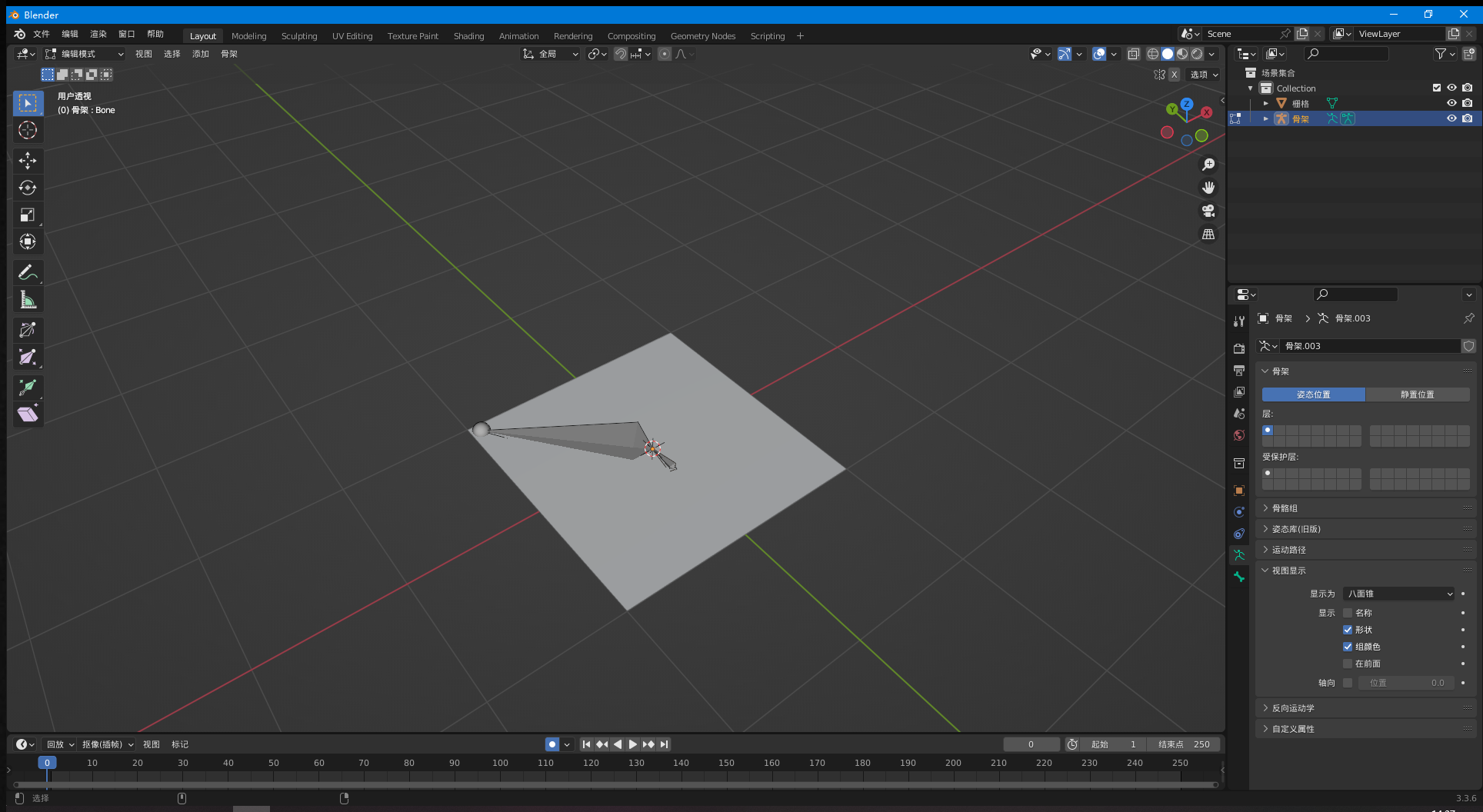
6/此时我是在顶视图操作的,可以按“~”切换视图,这样能更好对齐地平线
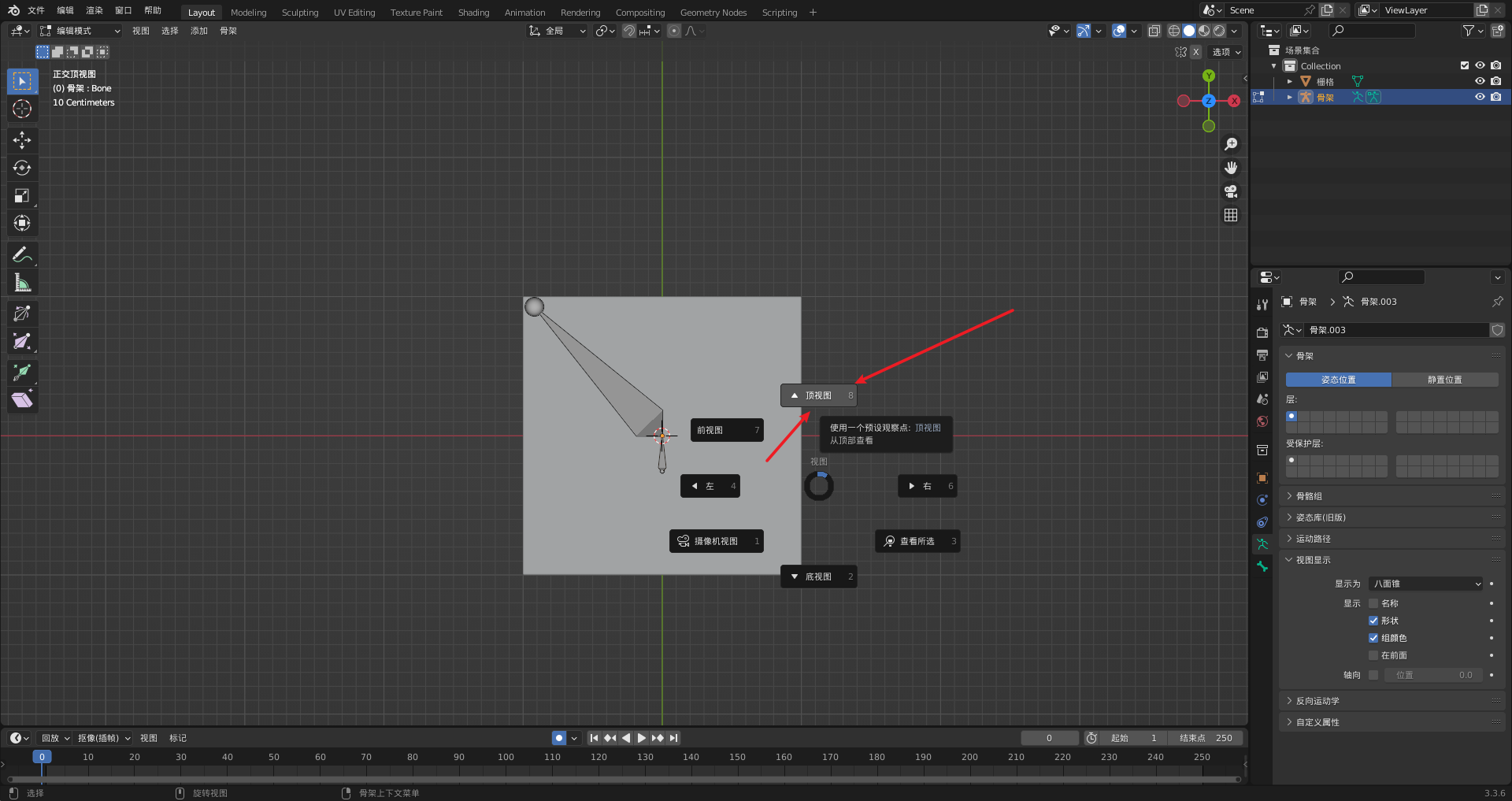
7/挤出第二根后,再选中第一根的顶点球球挤出第三根,以此类推整个四角星
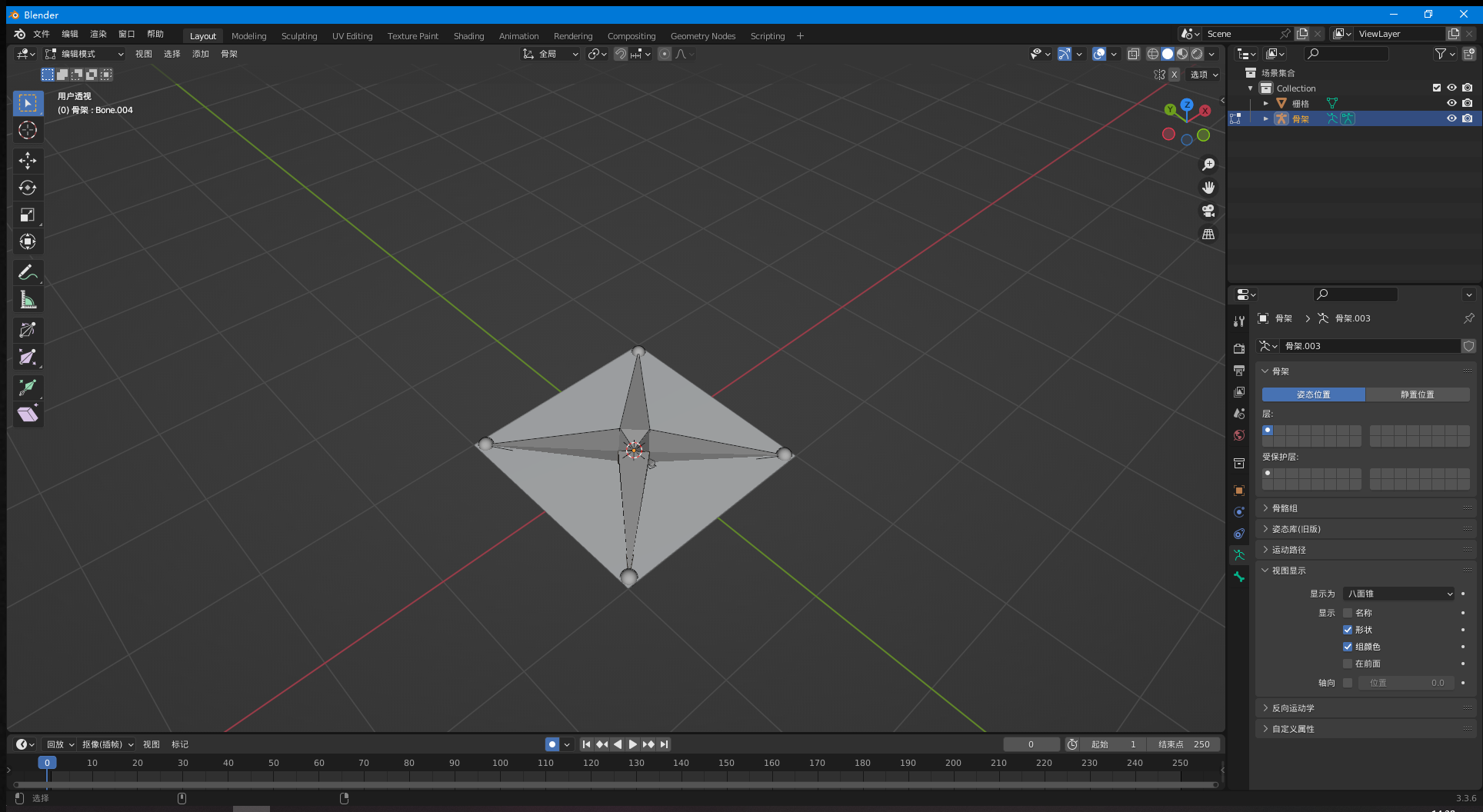
8/退回到物体模式,选中面
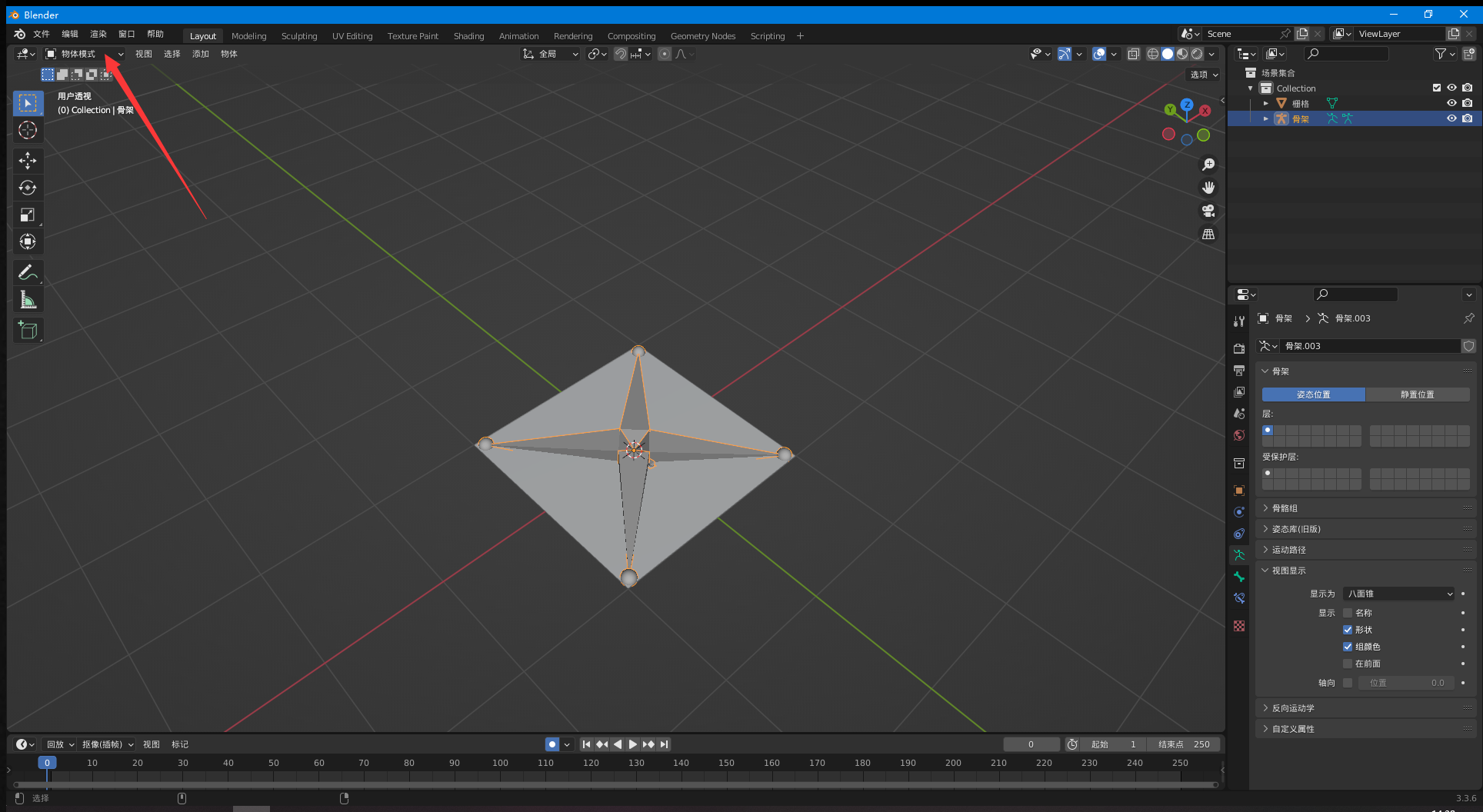
9/再进入面的编辑模式,我想把片也搞成星星,再绑定,于是选中中间的线,进行有衰减地缩小(纵横都是)
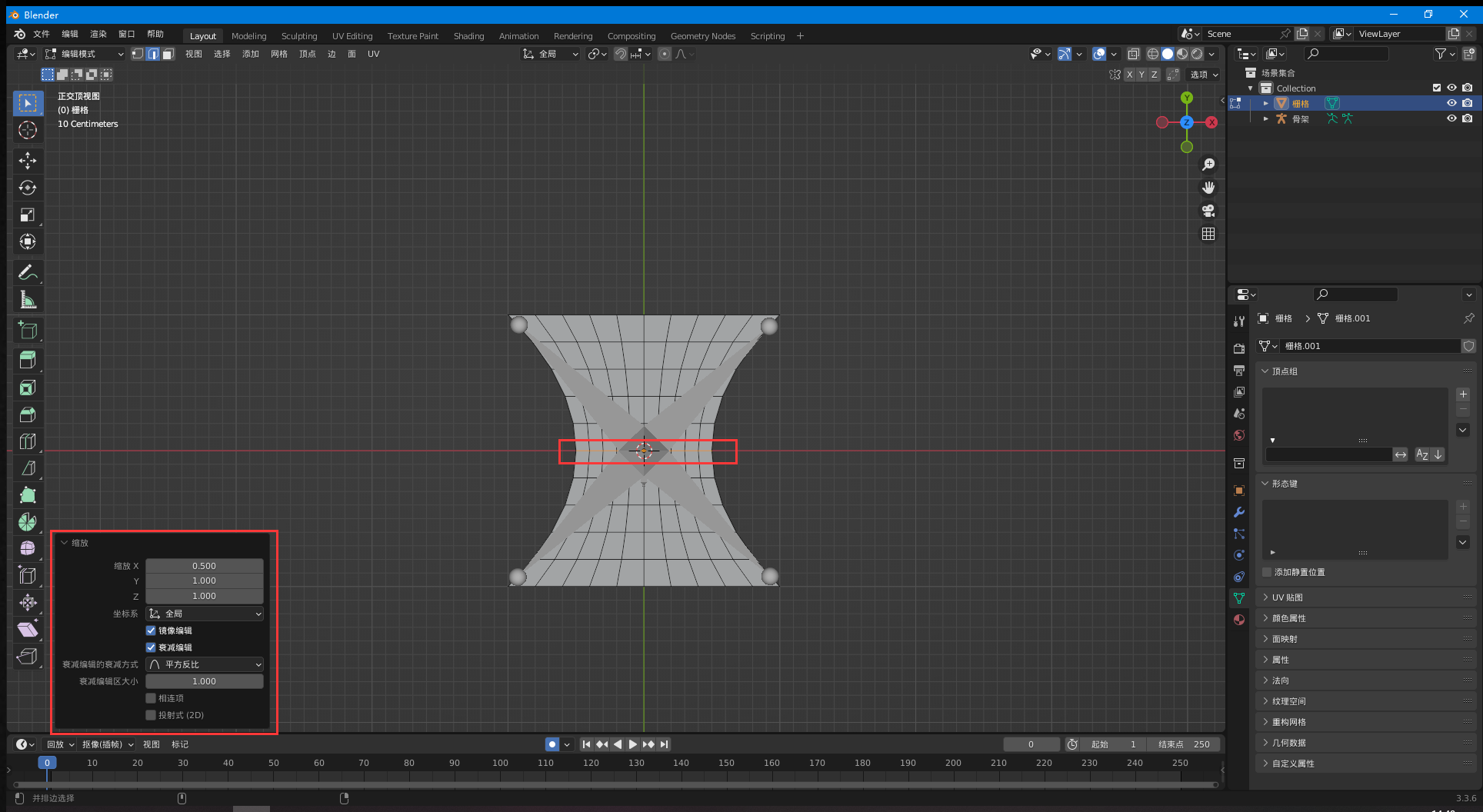
10/完事后就这样了
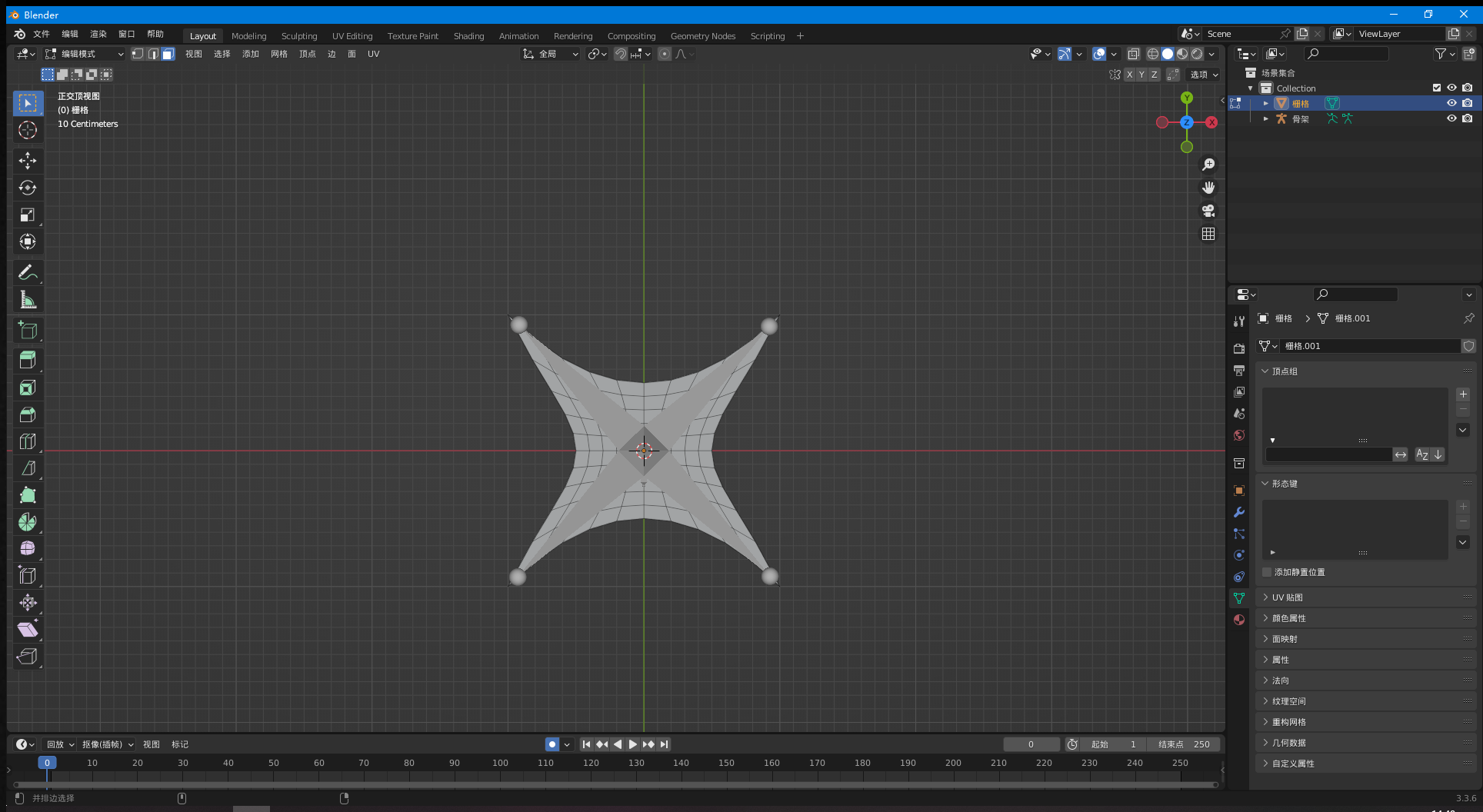
11/退回到物体模式,选中骨骼,进入骨骼的编辑模式
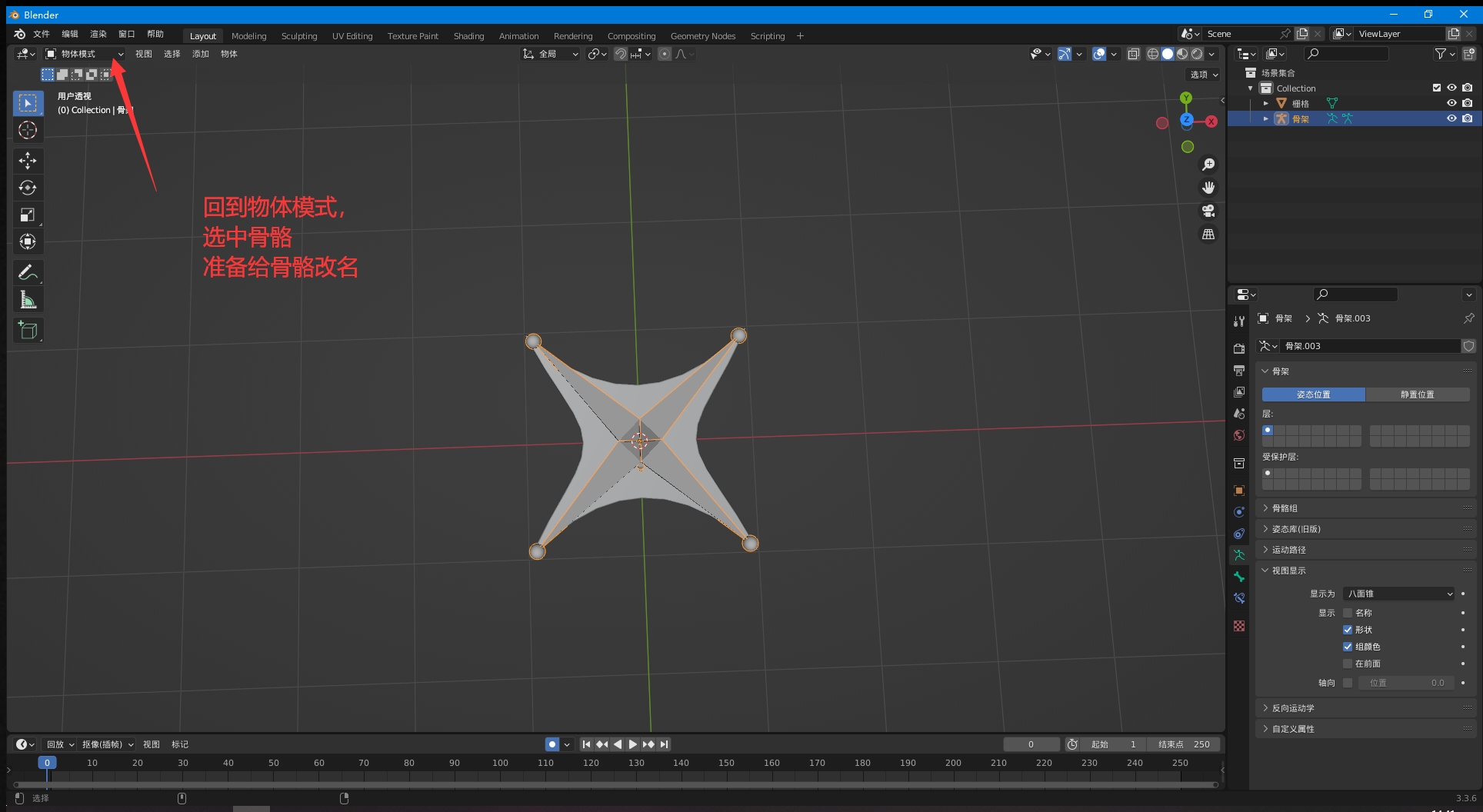
12/在骨架属性/视图显示中,勾选名称。就能看到骨骼的名字了,这些骨骼的名字也将会变成面片权重顶点组的名字
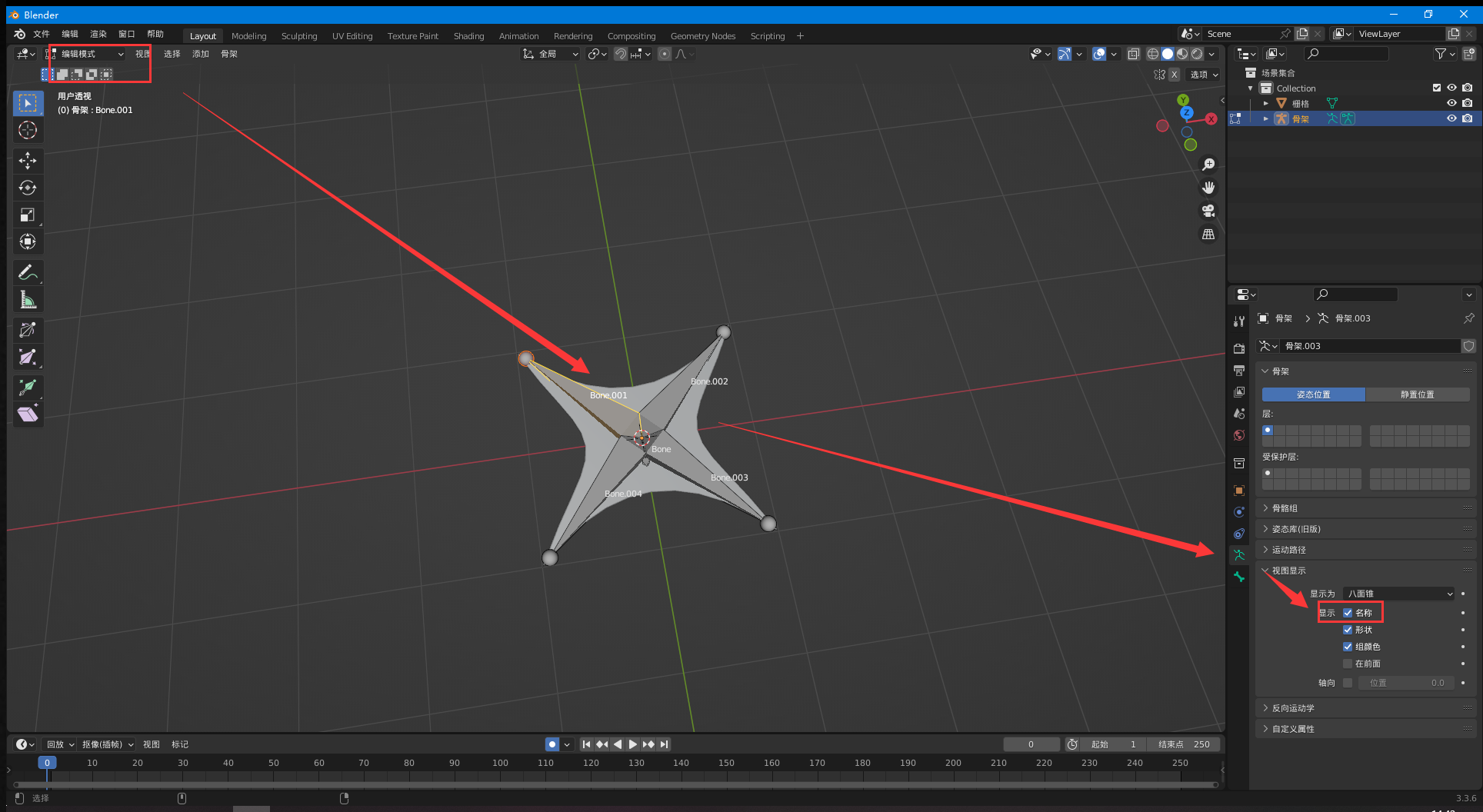
13/选中某根骨骼,按F2进行名字修改
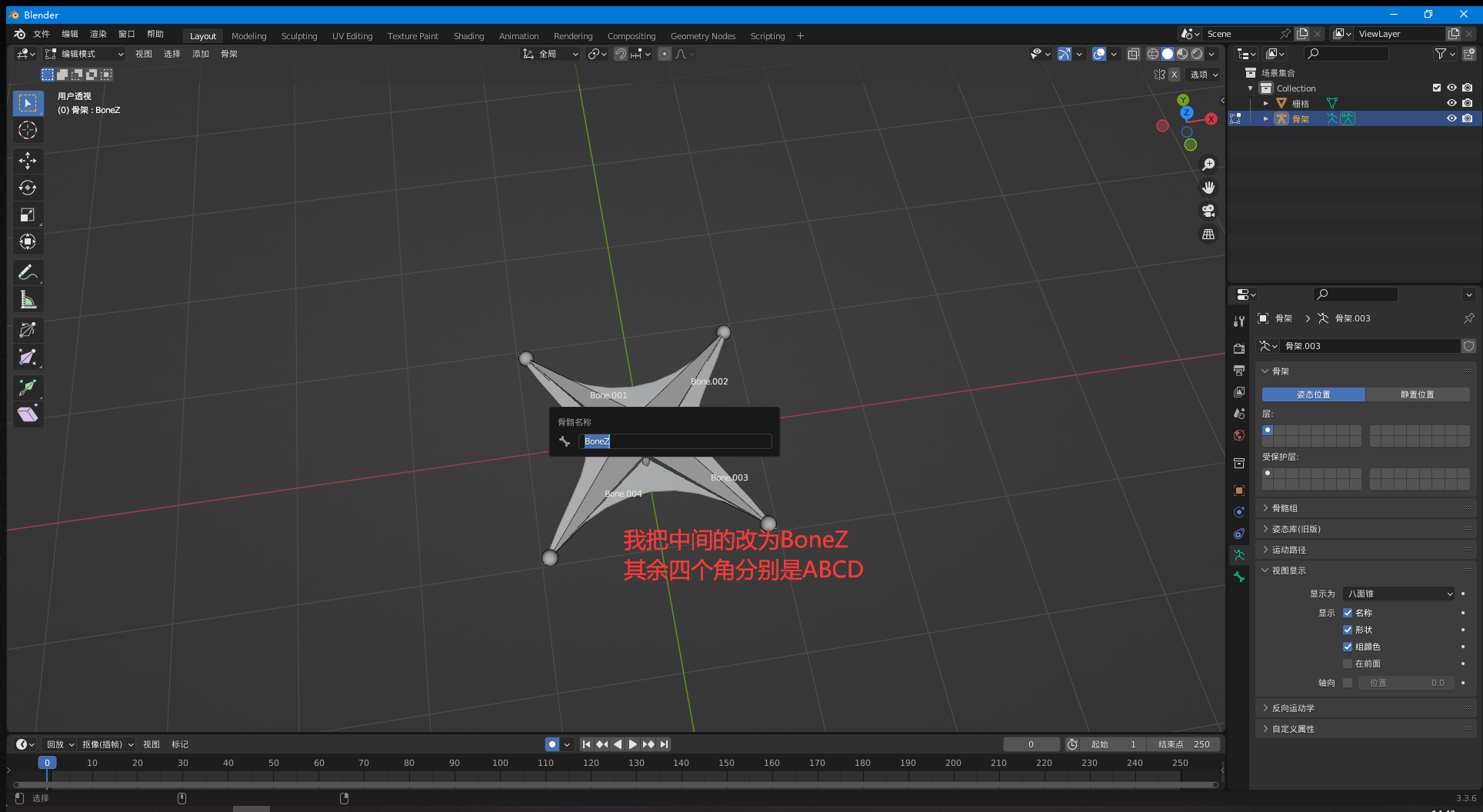
14/改完名字,接下来将骨骼和面关联起来。退回到物体模式,先选中面片
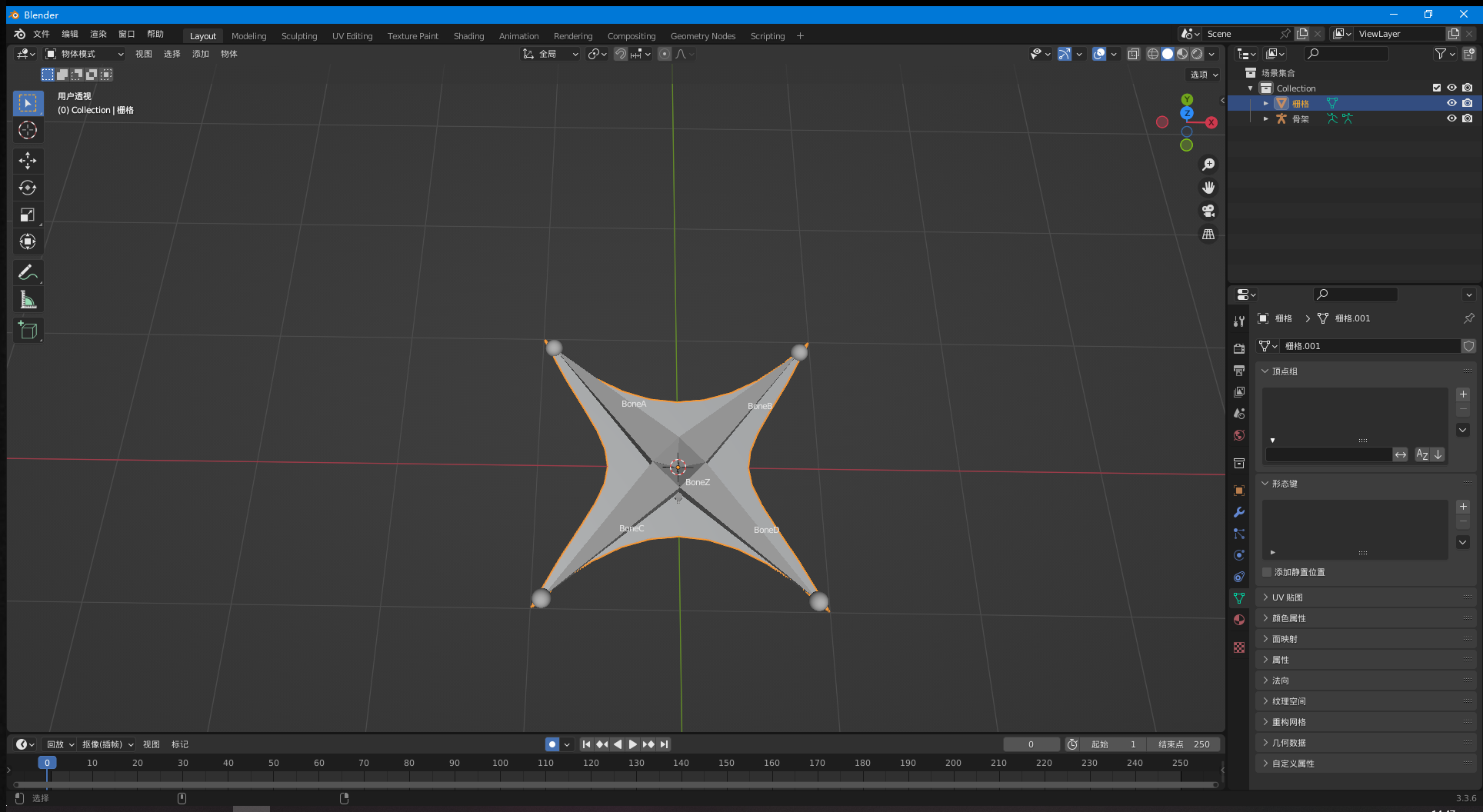
15/按住shift键加选骨骼

16/ctrl+P弹出菜单,选择【附带自动权重】

17/可以看到右上角,骨架层变成父级了,面片在骨骼里面
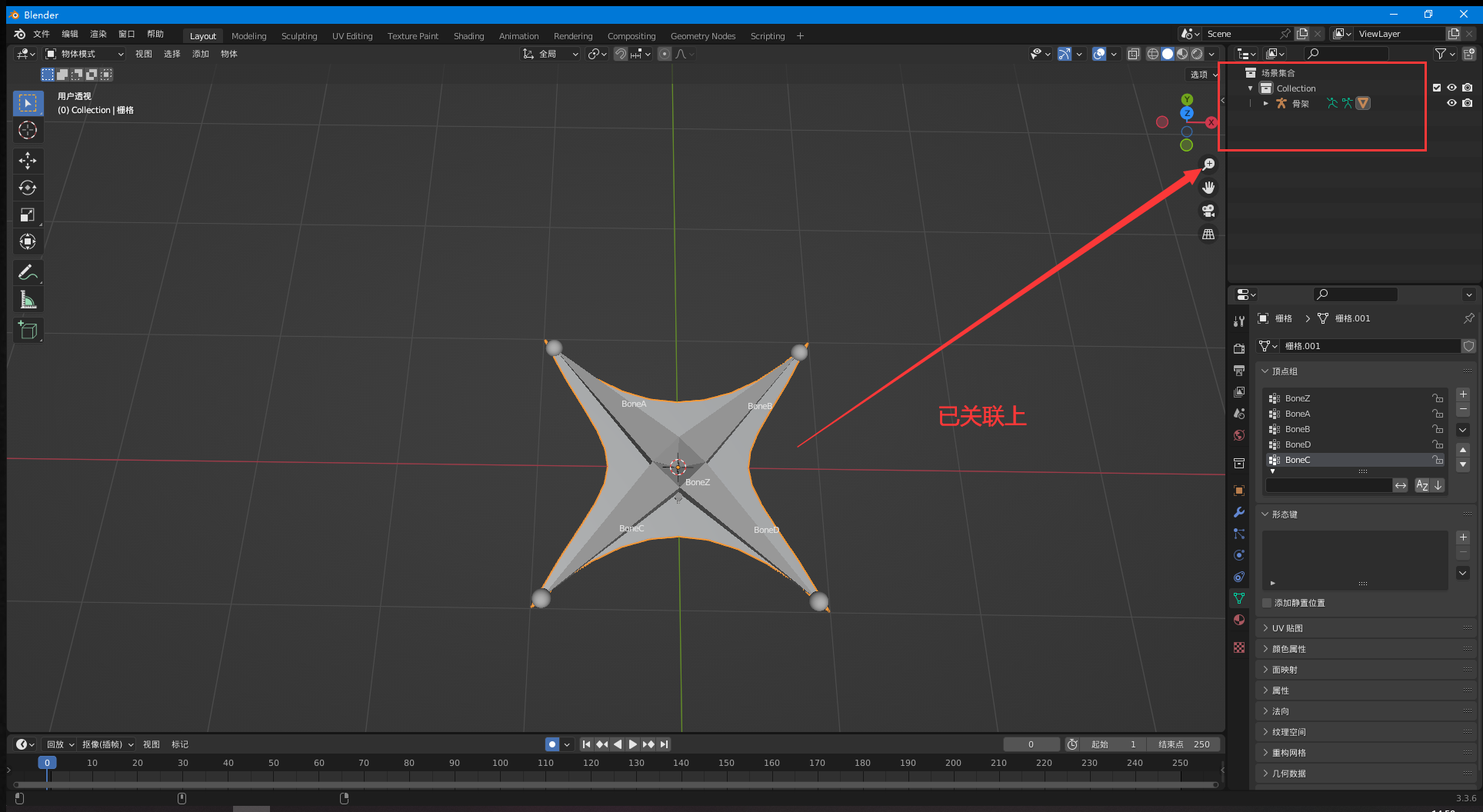
18/选中骨骼,进入姿态模式,可以尝试旋转/缩放/位移骨骼,可以看到面片已经会跟着动了
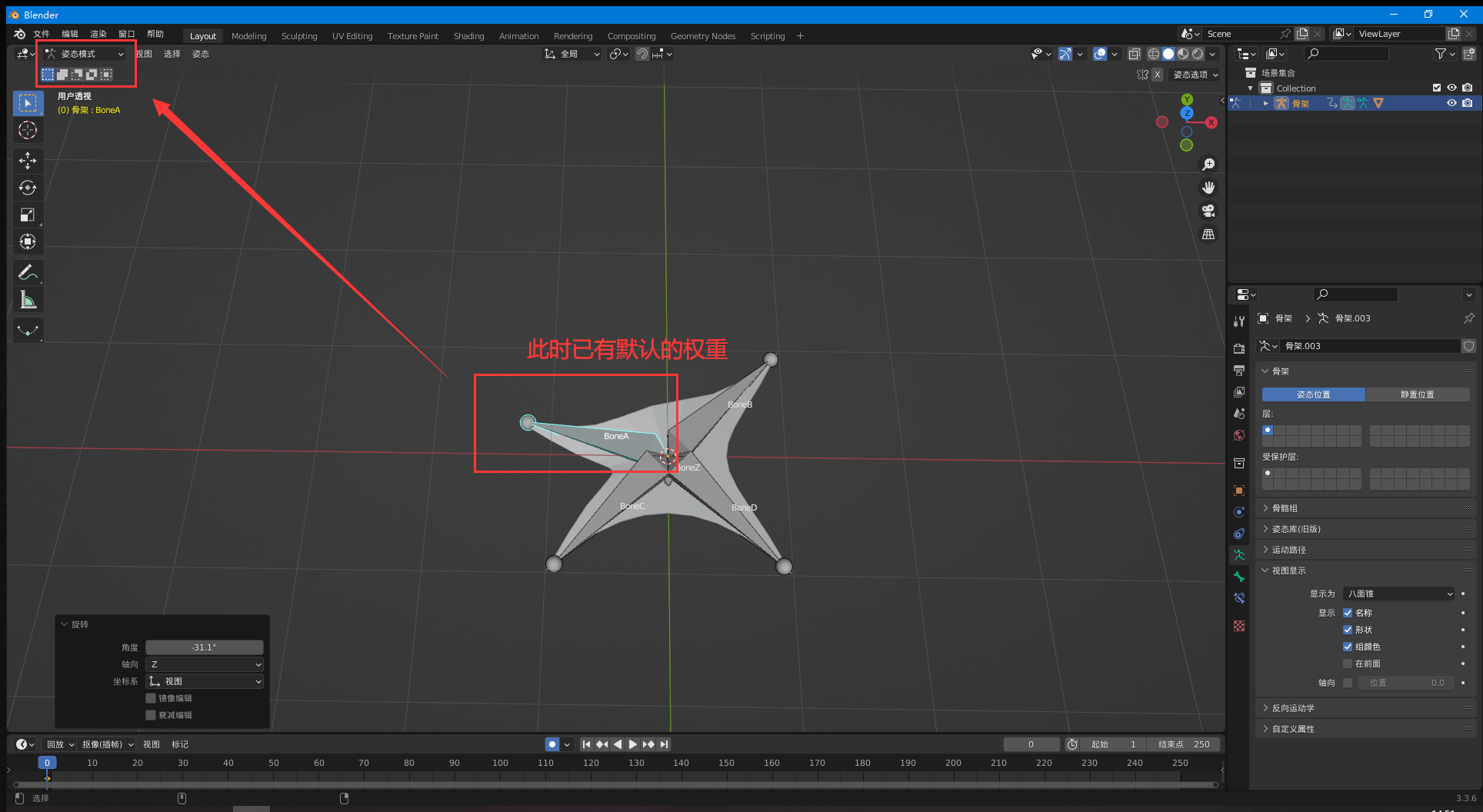
19/可以检查或修改权重。物体模式下,选中面片,属性栏选中栅格,可以看到和骨骼名字对应的顶点组
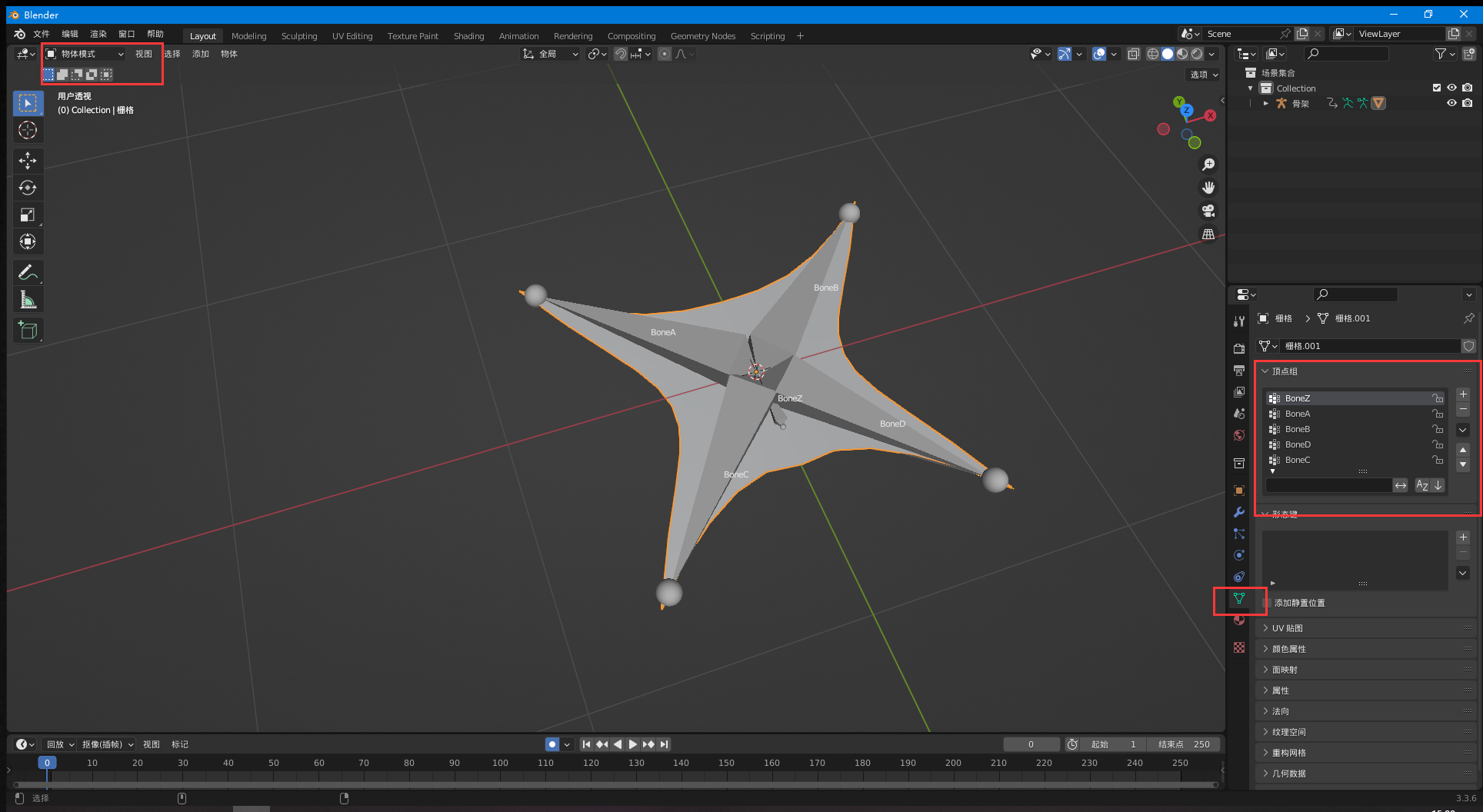
20/进入面片的权重绘制模式
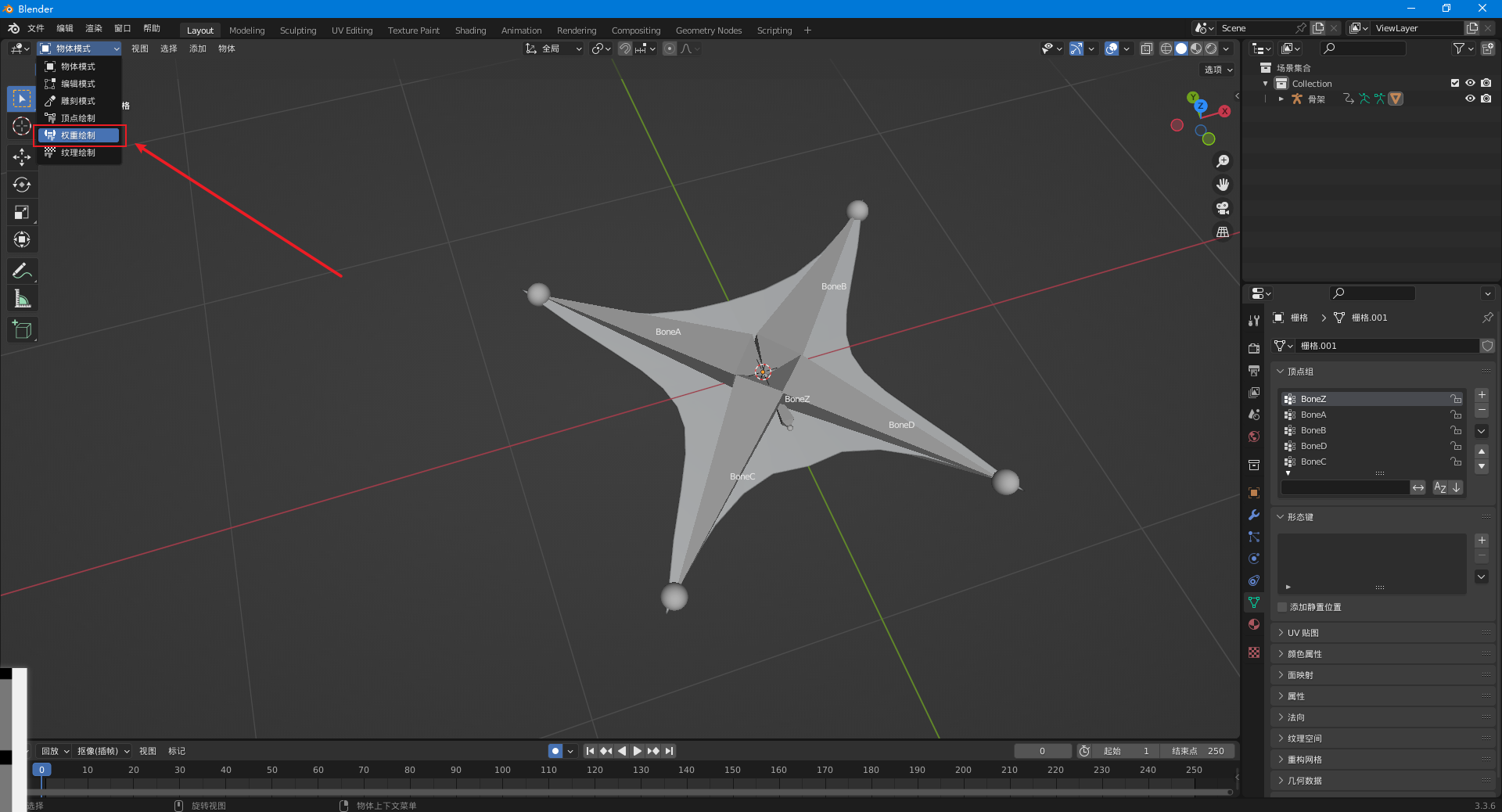
21/可以很清晰地看到,权重分布,此时也可以使用画笔工具修改权重分布
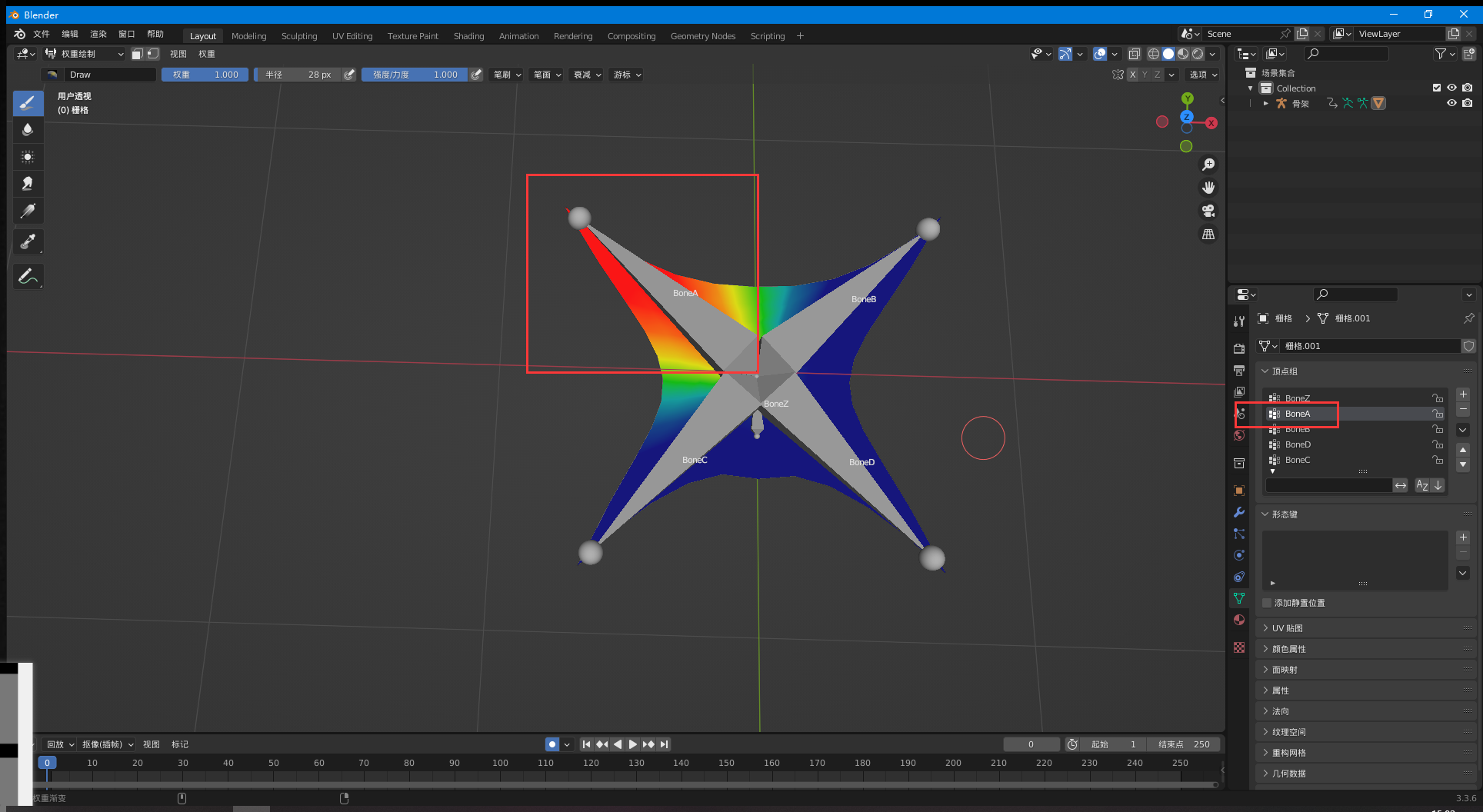
上一篇:PS极坐标
2023-06-26
糖纸公告
我的苦闷
在你拿起我时
就和尘埃一起抖落了
~我是一只小鹌鹑~
记录个人生活,无意扩散
本站图片部分源于网络

